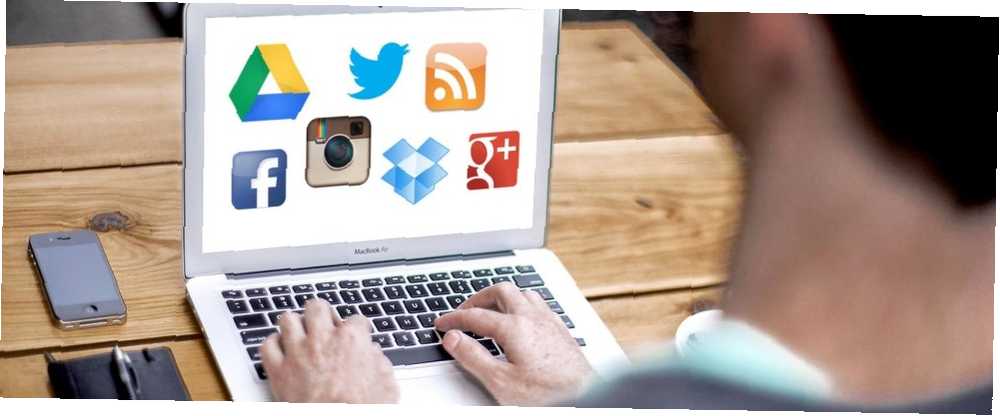
Michael Cain
0
1420
378
Facebook, Twitter, Instagram, Google+, noticias, sitios web favoritos, Dropbox, Google Drive, Gmail ... ¿Ya estás sin aliento? Esto es solo una fracción de los servicios que un usuario promedio maneja diariamente. ¿Cómo lo hacemos? El camino difícil.
OneFeed intenta traer todos de estos juntos bajo un mismo techo. Similar a lo que Stipple trae sus fotos de Flickr, Instagram, Facebook y más en un solo lugar con Stipple Traiga sus fotos de Flickr, Instagram, Facebook y más en un solo lugar con Stipple Entre Instagram, Facebook, Flickr y Twitter, probablemente tenga muchas fotografías que has subido a la web. Intentar hacer un seguimiento de todas sus imágenes se convierte en una tarea bastante difícil de manejar ... así que para las fotos, OneFeed intenta hacer para toda su presencia en línea. Chris mencionó brevemente a OneFeed en su reciente publicación sobre 9 formas de personalizar la nueva página de pestañas en Chrome 9 Formas de personalizar la nueva página de pestañas en Chrome . Ya sea que esté buscando un buen fondo para su nueva pestaña o desee crear fácilmente sus propios marcadores visuales, agregar widgets personalizados y ..., pero el servicio garantiza una mirada más profunda, especialmente porque el servicio es mejor de lo que parece. Tener todas sus redes sociales, noticias y unidades en la nube bajo un mismo techo no es tan confuso como parece. ¿No convencido? Sigue leyendo.
OK, entonces ¿Qué es OneFeed??
OneFeed es una extensión de Chrome que se hace cargo de la nueva página de pestañas de Chrome. Se conecta a múltiples servicios, tantos como elija conectarse, y tiene como objetivo consolidar todo lo que tiene que hacer mientras está en línea.
Obviamente, usar OneFeed requiere una cierta cantidad de confianza. Conectando todas tus redes sociales, Dropbox y La cuenta de Google Drive para un solo servicio puede ser un poco desconcertante para algunos. Afortunadamente, puedes elegir exactamente qué servicios te gustaría conectar, así que si te sientes aprensivo por un servicio específico, simplemente déjalo fuera. OneFeed todavía accede a cosas como su historial de navegación, etc., intentando incluir sus sitios web favoritos en la mezcla desde el principio.
Configuración y uso de OneFeed
Para un servicio tan complejo, hay una cantidad mínima de configuración que hacer. Una vez que instale la extensión, se le pedirá que conecte algunas redes sociales como Facebook, Twitter y Google.+.
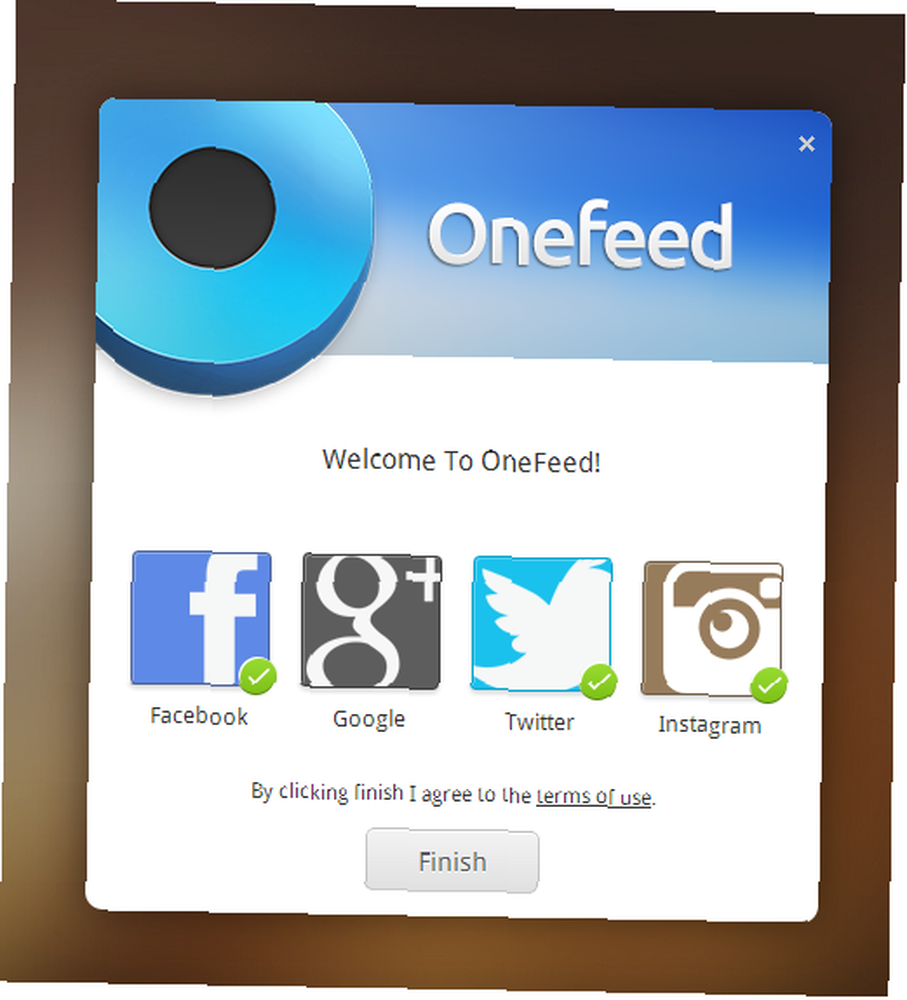
Una vez que haga eso, se encontrará mirando una nueva página de nueva pestaña, que ya estará poblada con botones de marcación rápida para los sitios web que visita con frecuencia y con actualizaciones de noticias de los sitios web de noticias que le gustan. La nueva página de pestañas tiene tres páginas: dos para sus mosaicos de marcación rápida y carpetas, y una para su lector de noticias RSS y lector social.
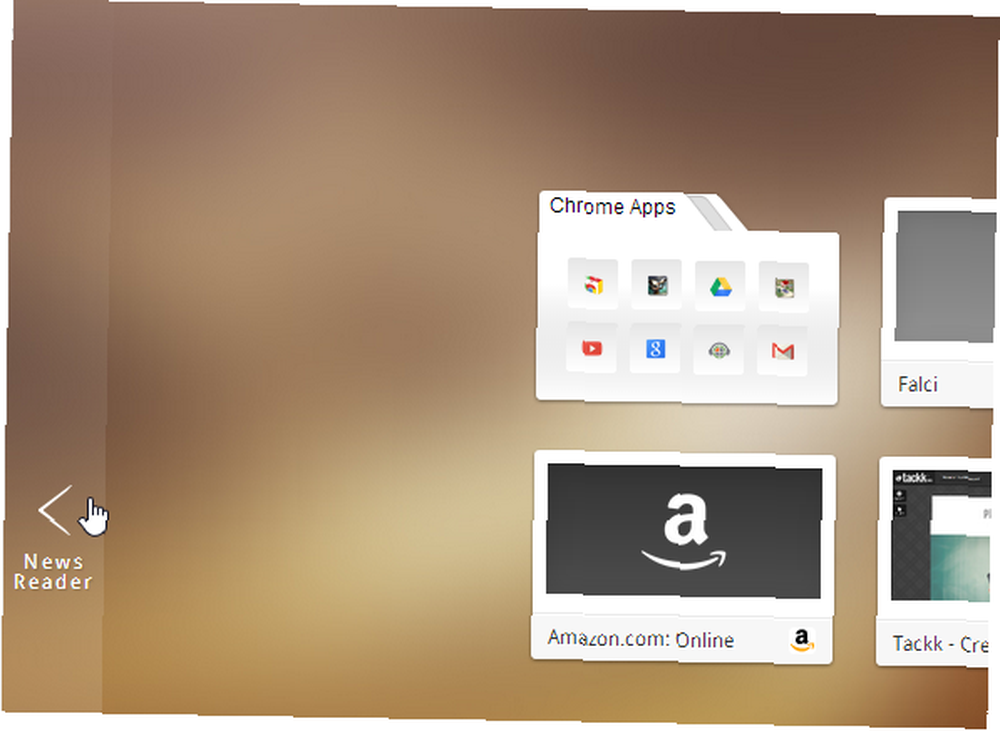
Los mosaicos son, por supuesto, completamente personalizables, y pueden apuntar a sitios web favoritos, aplicaciones de Chrome o incluso carpetas de Google Drive y Dropbox, si elige conectarlas. Arrastre los mosaicos uno encima del otro para crear carpetas. Puede tener hasta 8 mosaicos por página hasta un total de 16 mosaicos para las dos páginas. La capacidad de crear carpetas significa que puede tener una cantidad infinita de enlaces útiles.
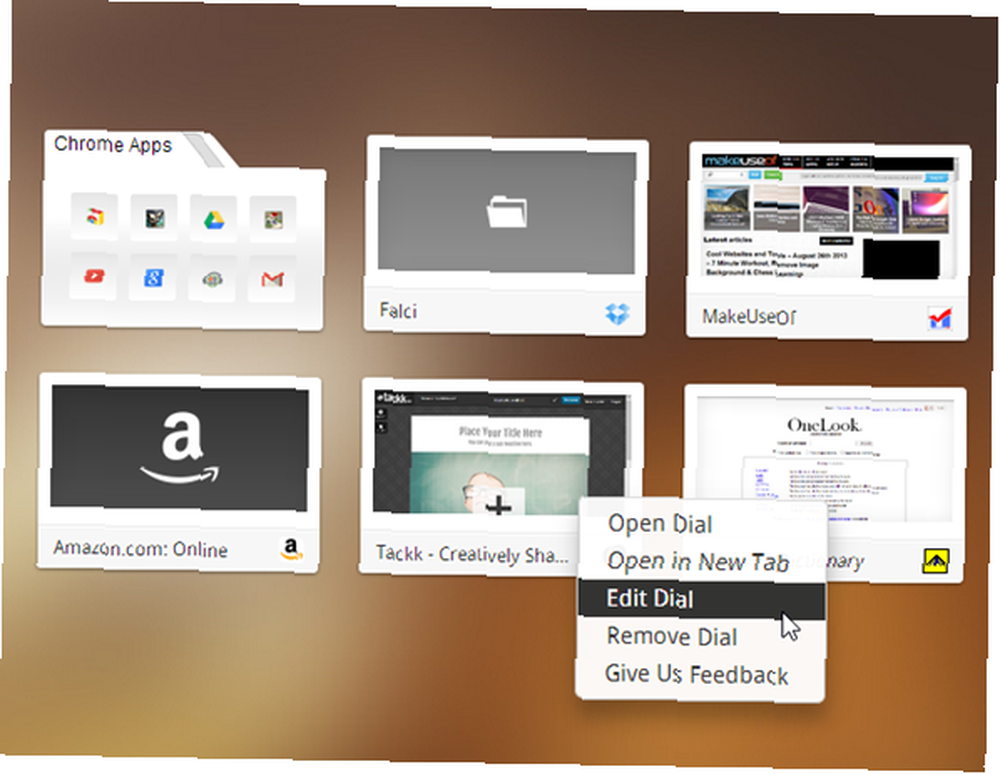
En el frente del lector de noticias, encontrará el lector RSS antes mencionado y un lector social para las redes que ha conectado. El lector de RSS ya estará lleno de algunos feeds, y aunque puede agregar y eliminar feeds como desee, hubo algunos feeds que vinieron con OneFeed que nunca pude eliminar.
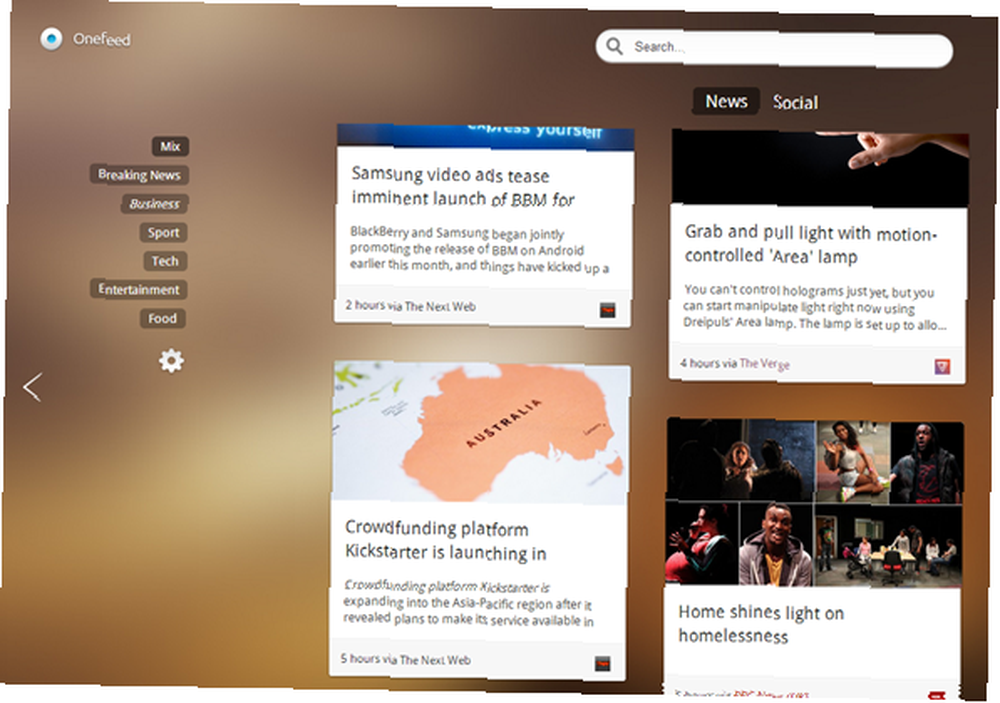
El lector social muestra su feed social completo de todas las redes conectadas. También puede navegar por un feed de red individual eligiendo uno de la barra lateral izquierda. Un ícono pequeño en cada publicación muestra de qué red proviene, y puede darle me gusta o publicaciones favoritas directamente desde esta página, o compartirlas en Facebook, Twitter o Gmail. No puede agregar comentarios a través de OneFeed, pero puede hacer clic en el mosaico para acceder a la publicación original.
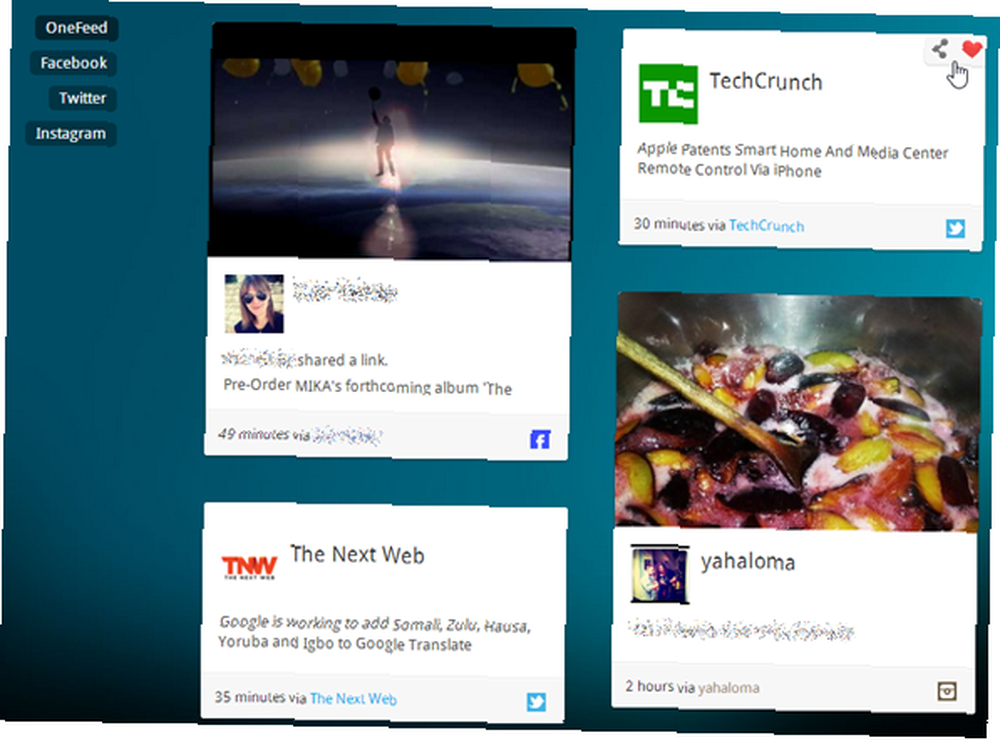
Características adicionales
Es posible que haya notado un cuadro de búsqueda en capturas de pantalla anteriores. Esto no es simplemente un cuadro de búsqueda de Google, aunque también lo hace, este cuadro puede buscar a través de sus archivos y carpetas en la nube, así como sus contactos. Desafortunadamente, no busca a través de sus fuentes RSS, lo que podría haber sido un buen toque.
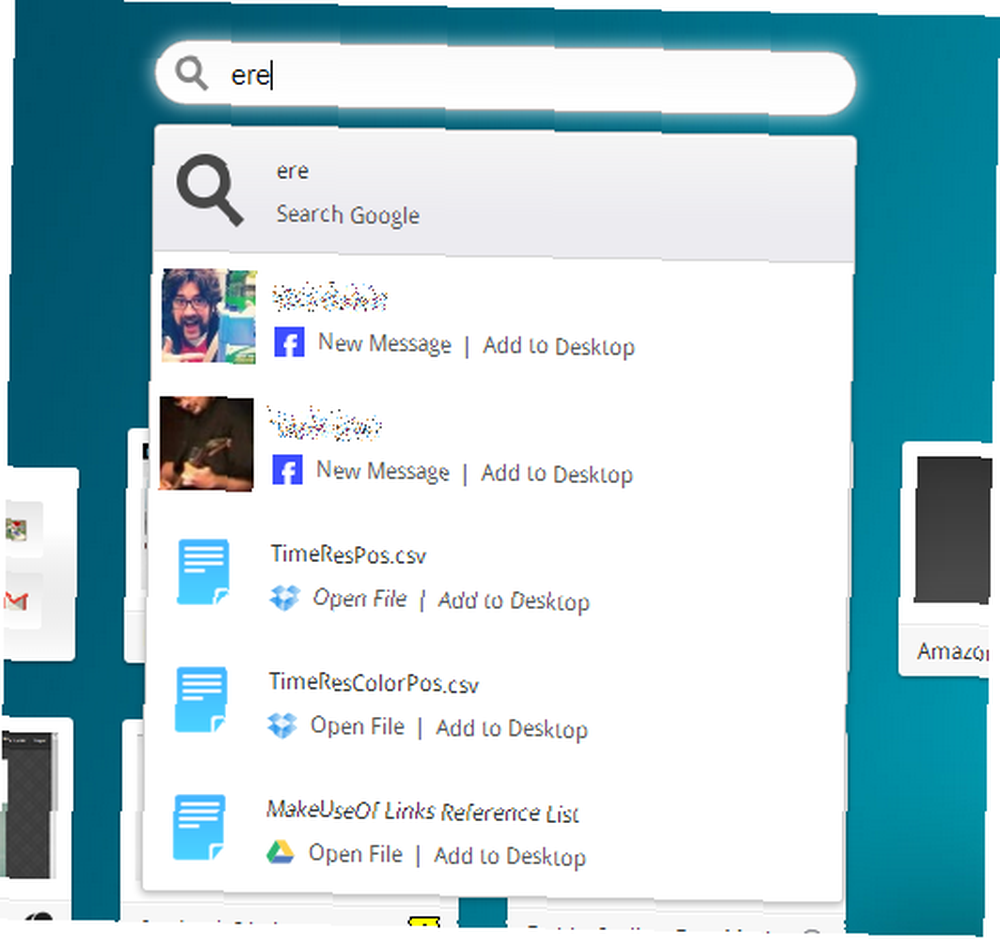
Cuando habilité por primera vez OneFeed en mi navegador, me dijo que también recibiré notificaciones de Facebook y Gmail en mi nueva pestaña. Estos nunca aparecieron en absoluto, aunque parecen funcionar para otros usuarios de acuerdo con las reseñas en Chrome Web Store.
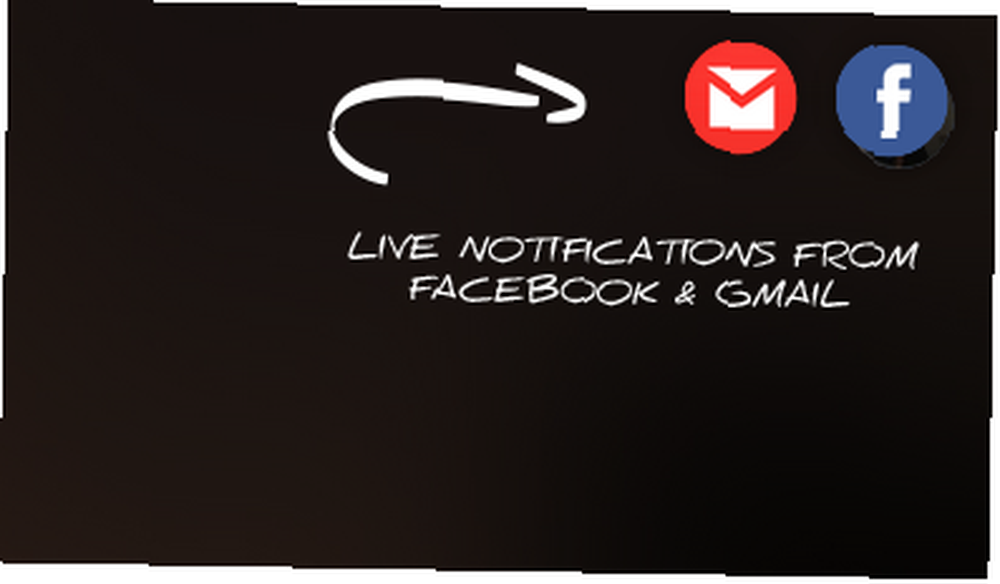
La parte inferior de la página incluye mosaicos de actualización que muestran nuevos artículos en algunos sitios web, notificaciones de Facebook y Twitter, y más. No estoy completamente seguro de qué actualizaciones OneFeed decide mostrar allí, pero es bueno tenerlas. Puedes desactivar esta barra si te distrae.
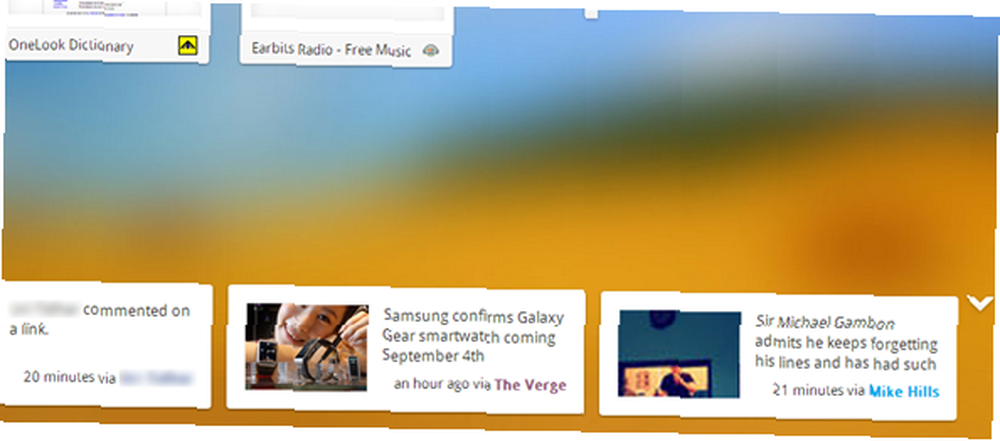
Cuando se trata de apariencia, OneFeed es un pony de un solo truco. No se puede cambiar la apariencia de los mosaicos o los feeds, pero como todo es bastante resbaladizo, no sentí la necesidad de hacerlo. Lo que puede hacer es alternar entre un sinfín de fondos de diferentes colores usando las flechas pequeñas en la parte inferior derecha. De esta manera, su nueva página de pestaña puede verse ligeramente diferente cada día, si así lo desea.
Línea de fondo
Después de probar OneFeed a fondo, estoy bastante impresionado. Si bien fue un poco lento a veces y reaccionó de manera sorprendente en otros, el rendimiento general fue sorprendentemente bueno y eficiente. Esperaba que todo fuera más desordenado, más confuso y más desordenado, pero OneFeed logró tomar una gran parte de mi vida en línea y presentarlo de una manera fácil de tragar. Y todo está esperando allí, cada vez que abres una pestaña nueva.
¿No utilizas Chrome? Pruebe estos complementos de nuevas pestañas para Firefox Haga que las nuevas pestañas de Firefox sean más útiles con estos complementos Haga que las nuevas pestañas de Firefox sean más útiles con estos complementos A todos nos gusta personalizar nuestras cosas, es agradable cuando se sienten realmente nuestras. Esto es cierto para muchos aspectos de la vida y, naturalmente, no se saltea las computadoras, los teléfonos y el software. Si es posible ..., seguramente encontrarás algo bueno.
¿Crees que OneFeed tiene la idea correcta? ¿O la idea de que todo en un solo lugar te distrae demasiado? ¿Cómo gestiona el aluvión de información que necesita manejar? Comparte recomendaciones en los comentarios.
Crédito de la imagen: PlaceIt por Breezi











